

By バーノン・ロデリック, Last updated: November 9, 2019
iPhoneデバイスがユーザーにもたらす便利さにもかかわらず、それが完璧であることを意味するものではありません。 間違いなく、少なくとも1つのイライラする問題がiPhoneで見られるでしょう。 今、お客様はお客様のiPhoneデバイスからサムスンの携帯電話に切り替えて、やりたいことに決めました iPhoneからSamsungへの転送。 ただし、このような決定はさらに多くの問題につながります。
まず、Samsungデバイスのユーザーインターフェイスに適応する必要があります。 対応する充電器やヘッドセットなど、サムスンの携帯電話に適切な機器を用意することにも問題があります。 しかし、実を言うと、これは簡単な部分です。
後で心配するのは、Samsungデバイスに切り替えたときにiPhoneにファイルを保持する方法です。 要するに、どのように iPhoneからSamsungへの転送。 サムスンからサムスンについて話をしているなら、それは簡単かもしれません。 しかし、今回は、異なるオペレーティングシステムを搭載した2つのデバイスについて話しています。
幸運なことに、当社はお客様の問題の解決策を持っています。今日は、最も効果的な2つの方法についてお話します。 iPhoneからSamsungへの転送。 メソッドのリストの最初のメソッドは、もちろん、より簡単なメソッドであり、FoneDog Phone Transferを使用することを強くお勧めします。
スマートフォン転送を使用したiPhoneからSamsungへの転送スマートスイッチを使用したiPhoneからSamsungへの転送結論
友人や他の人から、iPhoneからSamsungへの転送を行うには、専用の機器を使用してお金をかける必要があると聞いたことがあるかもしれません。
しかし、これは真実からこれ以上離れることはできません。 現実には、たった1つのソフトウェアで簡単にできるということです。 FoneDogスマートフォン転送。 FoneDog Phone Transferについてこれまでもそうでしたが、このソフトウェアとは正確には何ですか?
この記事を読んで、お客様が今ここにいることを考えると、インターネットの隅々を検索してiPhoneからSamsungへの転送を行う1つの方法を知るのがいかに厄介であるかを認識する必要があります。 さらに、ほとんどの場合、メソッドは機能しません。
最も簡単に言えば、ファイルを転送するためだけにこのような長さにします。 幸いなことに、FoneDog Phone Transferを発見しました。 FoneDog Phone Transferは、オンラインで何かを検索しても無駄に感じることを正確に知っている人々によって開発されたソフトウェアです。
そのため、ソフトウェアを使用して iPhoneからSamsungへの転送 30分かかることはありません。 要するに、FoneDog Phone Transferを使用してiPhoneからSamsungへの転送を1回行うだけで、各ステップを記憶できます。
これがFoneDog Phone Transferの基本的な考え方ですが、その機能を説明するだけでは不十分かもしれません。 それで、お客様のためにそれについてより深く行きます。
既にお気づきかもしれませんが、FoneDog Phone Transferに似たソフトウェアがたくさんあります。 なぜこれを使用するのですか? 実際には非常に簡単です。 その理由は単純に FoneDogスマートフォン転送 お客様が彼らのソフトウェアを使用してiPhoneからSamsungへの転送を学びたいなら、お客様に多くの利点を提供します。
より良いアイデアを提供するために、iPhoneからSamsungへの移行を計画している場合、他のどこにも見つからない利点を見てみましょう:
明らかに、最初に公式Webサイトからソフトウェアをダウンロードする必要があります。 FoneDog Phone Transferの公式WebサイトのURLは次のようになります。 https://www.fonedog.jp/phone-transfer/.
FoneDog Phone Transferがダウンロードされたら、次の課題に取り組む準備ができました。 iPhoneからSamsungへの転送 ソフトウェアを使用しますが、実際にはまったく課題ではないかもしれません。
iPhoneとPCが接続されると、スマートフォン転送ソフトウェアがデバイスを認識できるようになります。 これにより、電話の情報がソフトウェアのインターフェースに表示されます。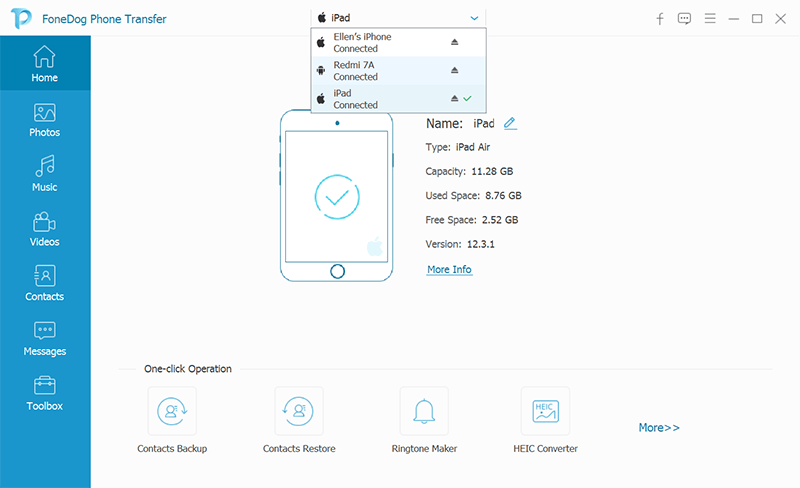
FoneDog Phone Transferのインターフェースに、データタイプの選択を含む左パネルが表示されます。 これらには ホーム 一番上のボタンと ツールボックス インターフェイスの一番下の部分。
さまざまなデータ型を表示する他のボタンもあります 写真、音楽、ビデオ、連絡先、 や メッセージ。 転送するファイルのファイルタイプを選択します。 お客様の選択はお客様の目的に完全に依存します。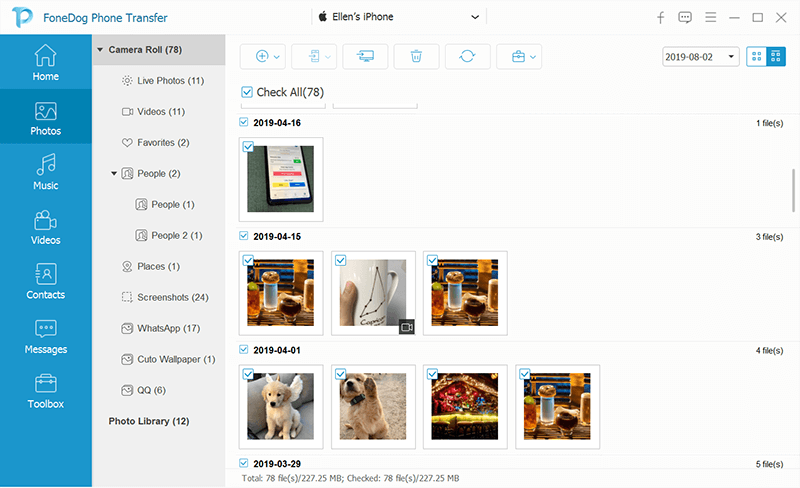
データ型を選択すると、 写真、 たとえば、右側のデータ型の選択には、さまざまなフォルダーがあります。 ここで、転送したいファイルがあるフォルダを選択できます。 そのフォルダをクリックします。
フォルダーが選択されたので、インターフェイスの最も明白な部分である選択パネルに集中することができます。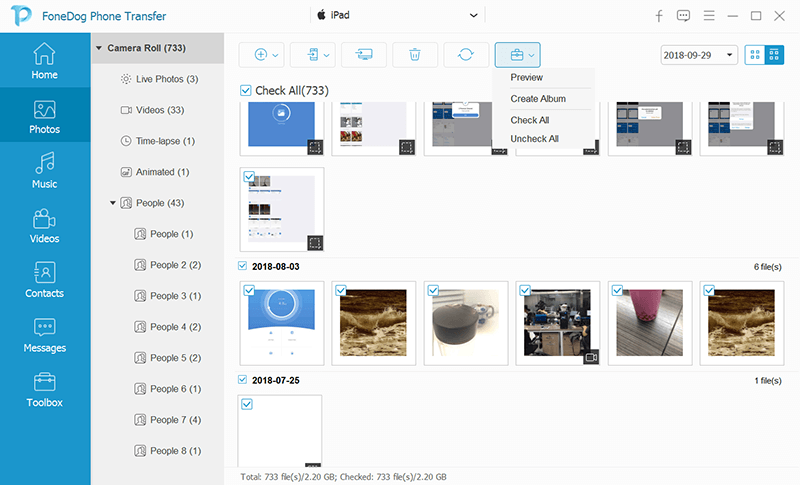
そこで、左上隅のボックスをチェックして、ファイルを選択できます。 チェックされたファイルは転送され、チェックされていないファイルは明らかにそのまま残されます。 を選択することもできます すべてチェック 選択パネルの上部にあるボタン。 これは明らかにすべてのファイルをチェックするので、ワンクリックですべてのファイルを転送できます。
転送するすべてのファイルを選択したので、ボタンをクリックして続行できます。 これは、選択パネルの上部にあります。
ボタンがクリックされると、FoneDog Phone TransferはファイルをiPhoneからSamsungに転送します。 この時点で、プロセスが完了するまでリラックスして待つことができます。 ファイルがコンピューター上にあるので、2つのデバイスを切断できます。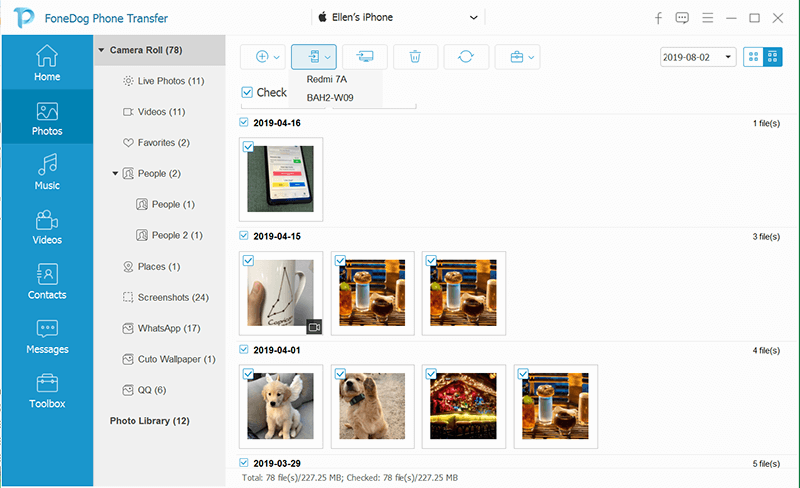
iPhoneからSamsungへの転送を行うという目的でソフトウェアの可能性を最大化していないと思われる場合は、次の機能が最適です。
1。 連絡先のバックアップと復元
何らかの方法で携帯電話の連絡先にアクセスできない場合は、その状況を再度回避するように準備できます。 バックアップを作成することで、次回必要になったときに連絡先を簡単に復元できます。
2。 着信音をカスタマイズする
お客様自身の着信音を作成してください。 iPhoneからSamsungへの転送 またはお客様が好きなもののために、その問題について。 転送が完了したことを示すサイン。 転送操作の開始。 お客様が好きなもの。
3。 HEIC画像の変換
お客様が手に入れた写真がHEIC形式であった場合、お客様はそれを扱うのに苦労しているでしょう。 その場合、コンバーターを使用して、JPGやPNGなどの形式に変換できます。 これは間違いなく、最も効果的な方法です iPhoneからSamsungへの転送。 データの転送を可能にするだけでなく、便利な機能も可能にします。 ただし、これは、これ以外のオプションが残っていないという意味ではありません。
実際には多くのソリューションがありますが、2つの最良のソリューションを比較することのみを想定しているため、最後のオプションであるスマートスイッチに進みます。
iPhoneからSamsungに切り替えることにした理由の1つかもしれませんが、iOSデバイスと比較して、Samsungには実際に便利なデータ転送方法があります。
これは、スマートスイッチと呼ばれるアプリの形で提供されます。 Samsungデバイスと異なるオペレーティングシステムのデバイスとの間でデータを転送するのに最適な方法です。 それはお客様がやりたいことを考えるとそれが素晴らしいオプションだ理由です iPhoneからSamsungへの転送。 Smart Switchを使用してiPhoneからSamsungへの転送を行うために従う必要がある手順を以下に示します。
ここから先に進む前に、Smart Switchを完全に使用する前に、最初に行う必要のあること、または取得する必要があることを覚えておくことが重要です。
前述のとおり、Smart Switchアプリを開くと、次の2つのオプションが表示されます。 iCloud経由でリストアする や USB OGTケーブル。 これらにはそれぞれ異なる動作環境があり、目標を達成する前に満たす必要があります。 これらの動作環境は次のとおりです。
無線: IDとパスワード、そしてもちろん、SamsungデバイスにインストールされたSmart Switchアプリで構成されるiCloudアカウントが必要です。
USBケーブル: USBケーブルとOGTケーブル、およびSamsungデバイスのSmart Switchアプリ。
これで、前述の3つの手順を続行できます。 最初に最初のオプションについて説明しましょう。
スマートスイッチを使用して行う最初のオプション iPhoneからSamsungへの転送 インターネットを使用する必要がありますが、利点はワイヤレスで実行できることです。 スマートスイッチを使用するためのステップバイステップガイドは次のとおりです。 無線 モード:
挽き目 アプリをダウンロードしてインストールする オプションは、iPhone上のアプリをAndroidバージョンに変換してダウンロードします。 の MOVプレーヤーをダウンロード iPhoneから撮影したビデオを読み取り、ダウンロードします。 の IMessageがをオフにします 名前が示すように、iMessageをオフにして、何かをするときに中断されないようにします。
次の方法では、Smart Switchを使用してiPhoneからSamsungへの転送を行うためにUSBケーブルを使用します。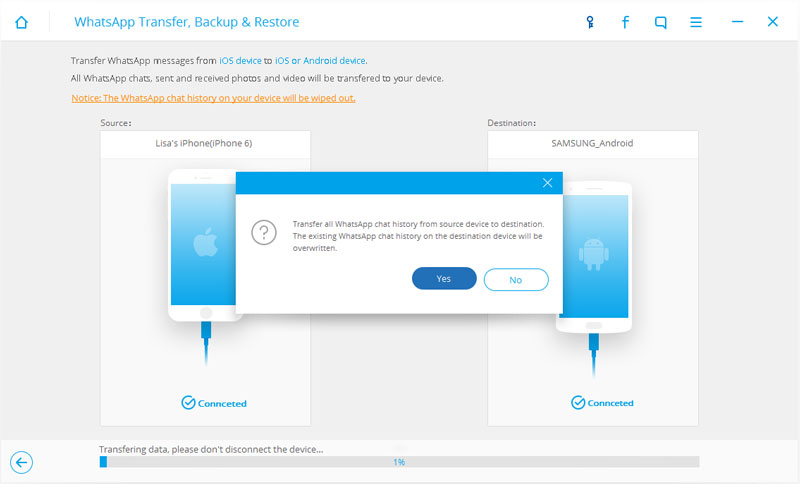
前述のように、スマートスイッチを使用して行うには2つのオプションがあります iPhoneからSamsungへの転送。 当社はすでに議論しました 無線 方法。 次に、2番目に進みます。 実行する必要がある手順は次のとおりです iPhoneからSamsungへの転送 USBケーブル経由でスマートスイッチを使用します。
スマートスイッチアプリが自動的に開かなかった場合は、アプリを起動して、 USBケーブル オプションを選択します。
これで、お客様はすでにできるはずです iPhoneからSamsungへの転送 スマートスイッチ付き。 それでもデータ転送の問題が解決しない場合は、何が起こるかわかりません。
これで、2つの最適なソリューションがわかったので、 iPhoneからSamsungへの転送、お客様は自分自身を誇りに思っている必要があります。 ただし、これら2つの間に覚えておくべき重要なポイントがあります。
Smart SwitchアプリはiPhoneからSamsungへの転送を行うのに非常に便利な方法ですが、1つのタスクが完了するまでに時間がかかることを否定することはできません。 それに加えて、インターネットを使用する必要があるため、安定した接続なしではこれができない場合があります。 もちろん、ケーブルを使用して他のオプションを使用することもできますが、これにはUSBケーブルとOTGケーブルが必要です。
ポイントは、唯一の動作環境がソフトウェアをインストールし、シンプルなケーブルを持っているFoneDog Phone Transferと比較すると、利点はかなり明確です。 便利な機能もあります iPhoneからSamsungへの転送 FoneDogスマートフォン転送で。
このガイドがお役に立てば、FoneDog Phone Transferを使用すれば、このガイドはもう必要ありません。プロセスがわかれば、このガイドを使用できます。 それはとても簡単です。
コメント
コメント
人気記事
/
面白いDULL
/
SIMPLE難しい
ありがとうございました! ここにあなたの選択があります:
Excellent
評価: 4.5 / 5 (に基づく 88 評価数)